Ako používať rôzne hlavičky a päty v jednom dokumente programu Word
Microsoft Word Microsoft Hrdina / / July 30, 2021

Posledná aktualizácia dňa

Vedeli ste, že v dokumente Word môžete použiť rôzne hlavičky a päty? Ukážeme vám, ako na Windows, Mac a online.
Hlavičky a päty sú ideálnym miestom pre čísla strán, názvy dokumentov a dokonca aj logo vašej spoločnosti. V predvolenom nastavení sú hlavička a päta na každej stránke v programe Microsoft Word rovnaké. Ale to nemusí byť.
Možno chcete, aby sa tieto oblasti vo vašom dokumente mierne líšili. Môžete chcieť, aby sa čísla strán na každej druhej stránke striedali vľavo a vpravo. Prípadne môžete mať titulnú stránku pre prvú stránku a vôbec nechcete používať hlavičku alebo pätu.
Tento postup je rovnaký v programe Word vo Windows a Mac, ale trochu odlišný v programe Word na webe. Začneme teda tým, ako v dokumente programu Word na pracovnej ploche nastaviť rôzne hlavičky a päty.
Hlavičky a päty v programe Word Desktop
Otvorte svoj dokument Word v systéme Windows alebo Mac a priraďte svoje hlavičky a päty nasledujúcim spôsobom.
- Dvakrát kliknite na oblasť hlavičky alebo päty stránky.
- V časti Možnosti na páse s nástrojmi začiarknite políčko Rôzne nepárne a párne stránky, Odlišná prvá strana, alebo obaja.
- Vľavo uvidíte indikátor zmeny záhlavia alebo päty na nepárny / párny / hlavička prvej stránky alebo nepárny / párny / päta na prvej stránke.
- Zadajte požadovanú hlavičku alebo pätu pre túto stránku. Potom prejdite na ďalšiu stránku a zadajte tam hlavičku alebo pätu.
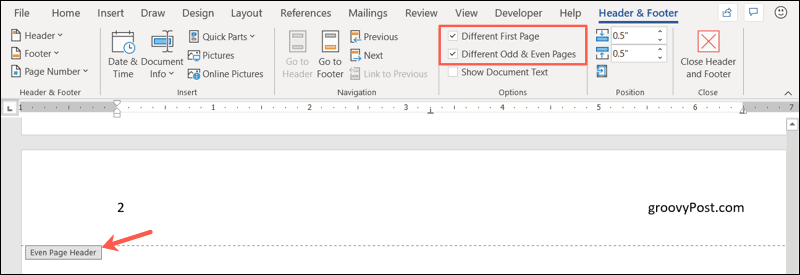
Kliknite Zatvorte hlavičku a pätu na pravej strane pásky alebo dvojitým kliknutím do tela dokumentu sa vrátite k úprave dokumentu.
Počas práce na dokumente môžete vidieť svoje hlavičky a päty. Jednoducho vyzerajú tlmené.
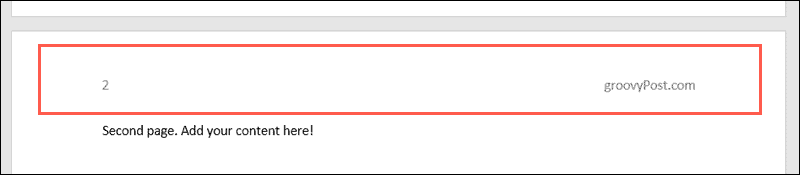
Hlavičky a päty v programe Word na webe
Prihláste sa do svojho účtu Microsoft v Slovo na webe a otvorte dokument. Potom postupujte podľa týchto pokynov a vložte svoje hlavičky a päty.
- Choďte do Vložte kartu a kliknite na Hlavička a päta.

- Na pravej strane dokumentu kliknite na ikonu možnosti rozbaľovacia šípka.
- Vyberte, ako chcete nastaviť hlavičky a päty. Môžete si vybrať z rôznych stránok s prvou stránkou, párnych a nepárnych stránok alebo rôznych stránok s párnymi a nepárnych stránkami.
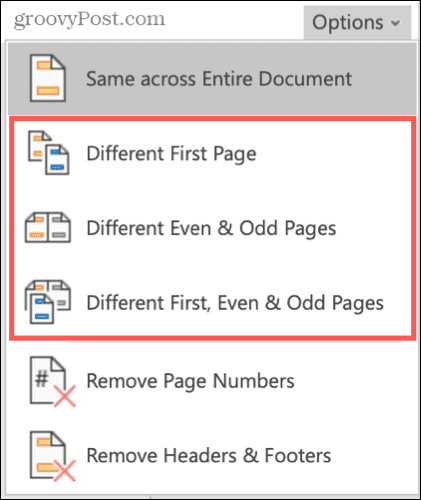
- Podľa možností, ktoré ste vybrali vyššie, sa potom zobrazia oblasti hlavičky a päty s kartami pre prvé, párne a nepárne stránky.
- Do hlavičky alebo päty zadajte, čo chcete pre prvé, párne alebo nepárne stránky, vyberte ďalšiu kartu a zadajte, čo chcete pre tieto stránky.
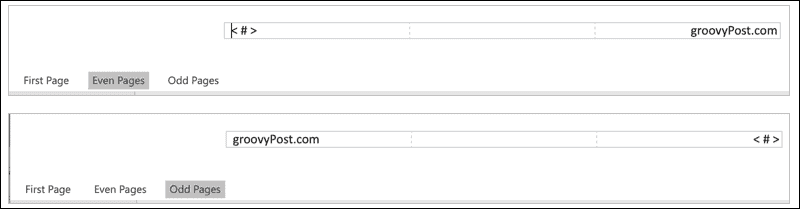
Po dokončení kliknite do sivej oblasti stránky a chcete pokračovať v práci na tele dokumentu.
Zobrazte svoje hlavičky a päty v aplikácii Word Online
Po návrate k úpravám dokumentu sa nezobrazia hlavičky a päty. Takto získate sústredený pohľad na telo dokumentu. Ak chcete vidieť svoj dokument s hlavičkami a päty, prejdite na ikonu vyhliadka kartu a kliknite na Pohľad na čítanie.

Potom si môžete pozrieť hlavičky a päty dokumentu. Ak chcete ukončiť zobrazenie na čítanie, kliknite na Upraviť dokument > Upraviť a vrátite sa na hlavnú obrazovku úprav.
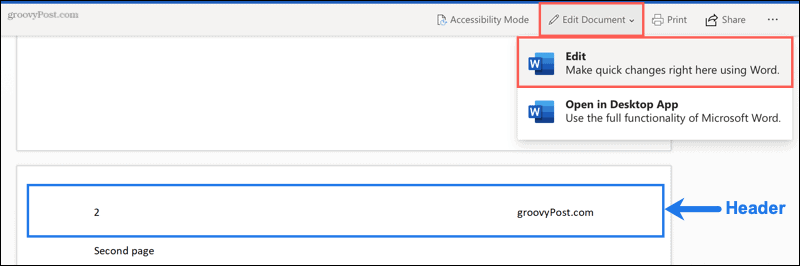
Využite tieto hlavičky a päty vo Worde
Bez ohľadu na to, čo vám v hlavičkách a zápätiach príde najužitočnejšie, využite túto praktickú funkciu. Nezabudnite, že máte flexibilitu, ako keby ste v jednom dokumente programu Word používali rôzne.
Pozrite sa na súvisiace návody k programu Microsoft Word ako pracovať s číslami strán alebo ako vkladať poznámky pod čiarou a poznámky na konci.
Ako vymazať vyrovnávaciu pamäť, súbory cookie a históriu prehliadania v prehliadači Google Chrome
Chrome robí vynikajúcu prácu pri ukladaní vašej histórie prehliadania, vyrovnávacej pamäte a súborov cookie na optimalizáciu výkonu vášho prehliadača online. Jej ako ...
Zhoda cien v obchode: Ako získať online ceny pri nákupe v obchode
Nákup v obchode neznamená, že budete musieť zaplatiť vyššie ceny. Vďaka zárukám porovnania cien môžete pri nákupe v ...
Ako darovať predplatné Disney Plus pomocou digitálnej darčekovej karty
Ak vás Disney Plus baví a chcete sa oň podeliť s ostatnými, tu je návod, ako si kúpiť predplatné Disney+ na ...
Váš sprievodca zdieľaním dokumentov v Dokumentoch, Tabuľkách a Prezentáciách Google
Môžete jednoducho spolupracovať s webovými aplikáciami Google. Tu je váš sprievodca zdieľaním v Dokumentoch, Tabuľkách a Prezentáciách Google s povoleniami ...
